
lightroom cc 2019下载(lr cc2019) 中文免费版(附注册机)
免费软件- 软件大小:835.1M
- 软件语言:简体中文
- 更新时间: 2021-12-24
- 软件类型:国产软件
- 运行环境:win系统
- 软件等级 :
大雀下载地址
- 介绍说明
- 下载地址
- 相关推荐
lightroom cc 2019破解(lr cc2019)是一款由adobe公司官方所推出的专业图片后期处理软件,lightroom cc 2019拥有非常强大的图片编辑功能,用户可以根据自己的喜好更改图片的分辨率然后可以备份到云端。另外,该软件还支持图片打印功能,用户可以将打印好的图片分享给朋友,让他们也能够欣赏到美丽的事物。

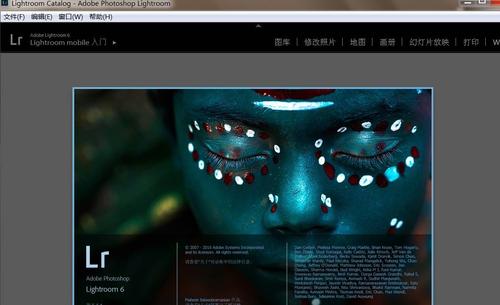
借助全新的 Lightroom CC 和 1TB 云存储空间,随时随地制作精美的照片。通过简单易用的全新界面,在任何设备上获取强大的编辑功能。编辑全分辨率照片,并将您的照片和编辑内容备份到云中。可搜索的关键字会自动应用到您的照片,因此您不需要标记,即可整理照片。用有趣的方式轻松地分享和展示您的照片。
2、随时随地进行编辑。
借助易用滑块、滤镜和快速调整工具,直观的 Lightroom CC 界面可轻松创作合您心意的照片。此外,您还可以在移动设备、Web 或桌面上随时随地编辑您的全分辨率照片。在一个设备上作出的编辑内容会自动应用至所有其他位置。
3、更智能的组织功能。
Adobe Sensei 利用机器学习的功能来自动应用可搜索的关键字。正在寻找您喜爱的到有水的地方旅行的照片?Sensei 自动标记便于立即轻松找到您照片,因此您可以基于想要的任何主题创建相册。
4、无忧存储。
Lightroom CC 提供自 1TB 至更多空间不等的云存储空间选项,确保您可以随时随地通过任何设备访问整个全分辨率照片库。
5、轻松共享。
与亲朋好友、客户或甚至更多受众分享您的照片。直接将您的照片发布到社交网站上。或者通过 Adobe Portfolio 创建网站以尽情展示您的作品。一切尽在您的会员资格中。
6、快速提高您的摄影技巧。
我们的摄影计划附带分步教程,因而您可以快速学习基本知识并掌握最新的功能。无论您是初学者还是专业人士,都能从lr cc 2018中受益。
在计算机、智能手机或平板电脑上编辑照片,您所做的更改会在所有设备上自动更新。
7、随时随地添加和整理您的照片
从桌面或设备中添加照片,并随时随地访问它们。在桌面上的 Lightroom CC 中使用相册和自动生成的关键字快速查找照片。
8、随时随地编辑您的照片
利用简单易用的工具改善光线和颜色、应用滤镜、调整特定区域等,使照片达到令人满意的效果。
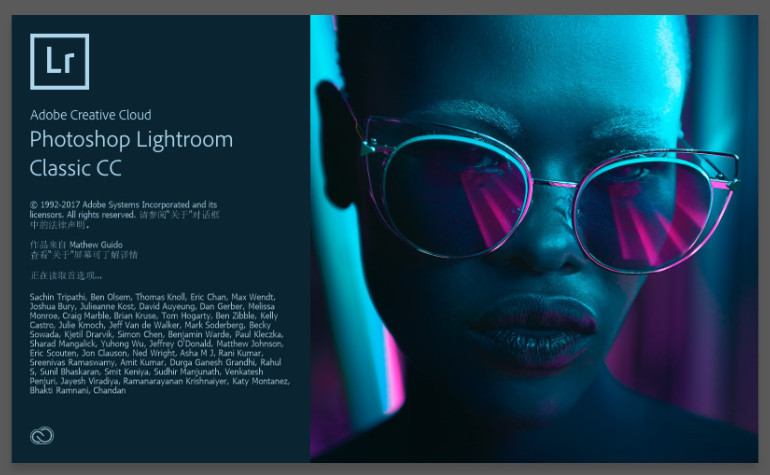
Lightroom 使用 Adobe Sensei 技术可以自动根据照片中的人物对照片进行分类,这样就可以更快地找到特定人物的照片。
2、Apple 照片导入(仅限 Mac)
轻松地将 Apple 照片库导入桌面版 Lightroom。这些照片将同步到云中,这样您就可以在所有设备上访问、编辑、整理并分享。
3、Adobe Portfolio 集成
通过桌面版 Lightroom 将照片直接发送到 Adobe Portfolio,在 Web 上进行展示。
4、搜索改进
当您开始在搜索栏中键入内容时,Lightroom 会自动提供建议,帮助您快速找到需要的内容。这一切都由 Adobe Sensei 技术提供支持。
5、相册的本地存储选项
在本地设备上存储相册的照片,从而轻松地处理它们。
6、Windows 上的 HEIC 支持
在 Windows 上将 HEIC 图像导入 Lightroom CC。
7、预设和配置同步
现在即可跨桌面、移动设备和 Web 访问所有预设和配置(包括自定预设和第三方预设)。
8、在桌面上进行批量编辑
在桌面上的 Lightroom CC 中,将一张照片的编辑内容应用于多张照片,从而快速创建一致的外观。
9、Android 和 iOS 设备上的修复画笔
使用无损修复画笔消除传感器灰尘以及其他照片瑕疵。
10、Android 和 iOS 设备上的预设创建
通过创建自定预设,轻松保存您喜爱的编辑内容以重复使用。
11、预设创建更轻松
通过“文件”菜单中的新增选项快速添加预设和配置。
12、Web 共享改进
轻松调整您的共享设置并且允许在适用于 Web 的 Lightroom CC 中进行下载。
13、配置管理
利用改进后的菜单,开启或关闭一组配置,并轻松将新配置导入 Lightroom Classic CC。
14、iOS 设备上的色差消除
使用光学面板中的切换键消除照片色差。

显示/隐藏所有面板Shift + Tab
显示/隐藏工具栏T
显示/隐藏模块选取器F5
显示/隐藏胶片显示窗格F6
显示/隐藏左侧面板F7
显示/隐藏右侧面板F8
切换单独模式 按住 Alt 键单击面板
在不关闭处于单独模式的面板情况下打开一个新面板 按住 Shift 键单击面板
打开/关闭所有面板 按住 Ctrl 键单击面板
按照从上到下的顺序打开/关闭左侧面板Ctrl + Shift + 0 - 5
按照从上到下的顺序打开/关闭右侧面板(“图库”和修改照片模块)Ctrl + 0 - 9
按照从上到下的顺序打开/关闭右侧面板(幻灯片放映、打印和 Web 模块)Ctrl + 1 - 7
2、用于在模块间导航的快捷键
转到图库模块Ctrl + Alt + 1
转到修改照片模块Ctrl + Alt + 2
转到幻灯片放映模块Ctrl + Alt +
转到打印模块Ctrl + Alt + 4
转到 Web 模块Ctrl + Alt + 5
后退/前进Ctrl + Alt + 向左键/Ctrl + Alt + 向右键
返回前一模块Ctrl + Alt + 向上键
3、用于更改视图和屏幕模式的快捷键
转到图库 - 放大视图E
转到图库 - 网格视图G
到图库 - 比较视图C
进入图库筛选视图N
在修改照片模块中打开选定的照片D
向前/向后切换背景光模式L / Shift + L
切换背景光变暗模式Ctrl + Shift + L
切换屏幕模式F
上一个屏幕模式
在正常屏幕、全屏和隐藏面板之间切换Ctrl + Shift + F
转到正常屏幕模式Ctrl + Alt + F
切换叠加信息I
显示/隐藏叠加信息Ctrl + I


打开解压出来的文件夹,鼠标右击Set-up.exe,点击管理员身份运行。
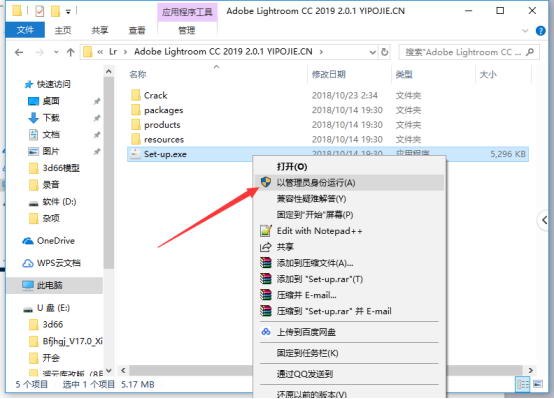
这里就是主程序正在安装了,注意上面的进度条,耐心等待安装完成即可。特别注意:(如果你的电脑弹出的是登录账号密码的界面,你可以点击那个界面下面的获取Adobe ID,然后姓名,邮箱,密码随意填写一个即可,在点击下面的注册,就会自动跳转到选择语言与路径的界面,然后在点击继续,就是正在安装了)

下图就是今年最新版本的Lr CC2019软件了。(特别注意:这里选择你的出生日期最好一定要年满18周岁以上,否则是无法使用软件的)

打开软件之后,我们点击左上角的菜单中的文件,如下图所示。
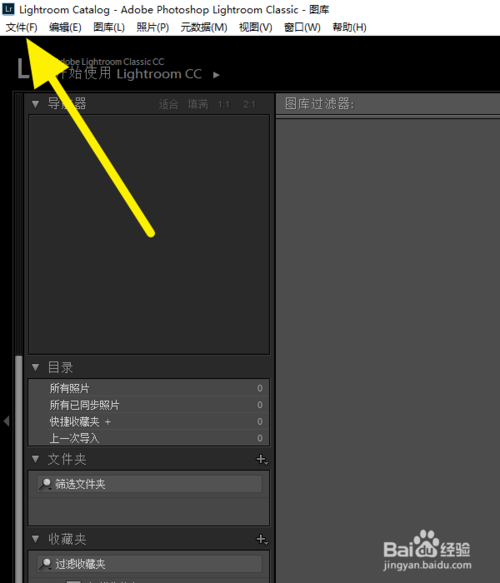
在文件栏下拉列表中,我们找到导入照片和视频,点击进入,如下图所示。
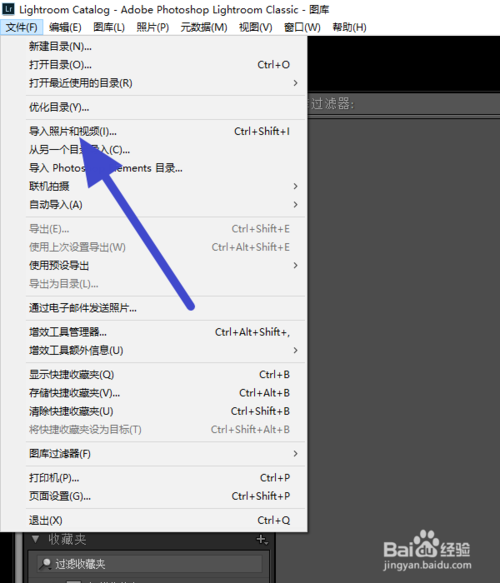
接着在左侧的电脑文件夹中找到我们想要导入图片的文件夹,点击打开。

我们可以勾选照片左上角的小对号来选择图片,也可以点击下方的全选按钮。
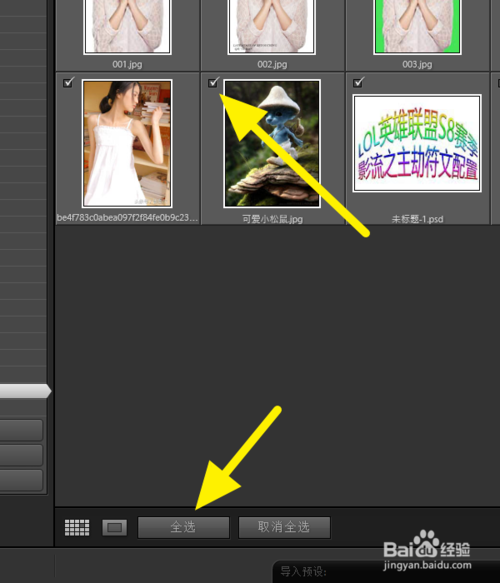
图片选择完成之后,点击右下角的导入按钮,如下图所示。
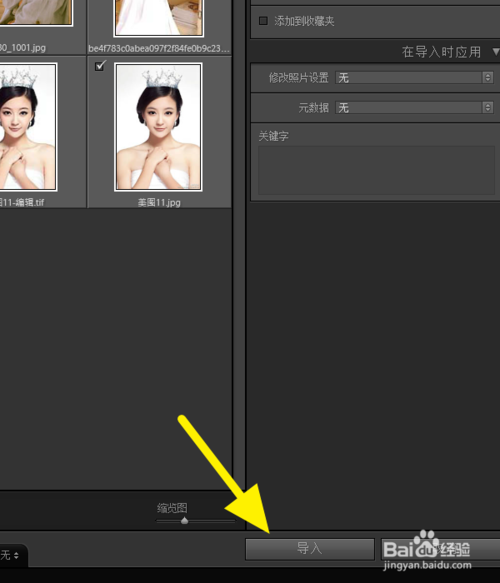
图片导入完成之后,页面会提示我们已经导入了多少张图片,我们点击确定按钮即可。
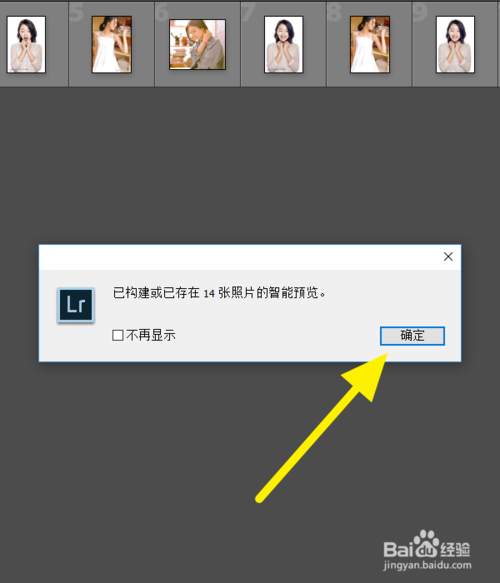
二、lightroom cc2019怎么加水印?加水印的方法
首先打开Lightroom,在图库中选择所有需要添加水印的照片。

然后在Lightroom菜单栏中选择文件-导出。

在导出位置中选择照片导出的位置。

在添加水印中勾选水印,然后选择编辑水印。
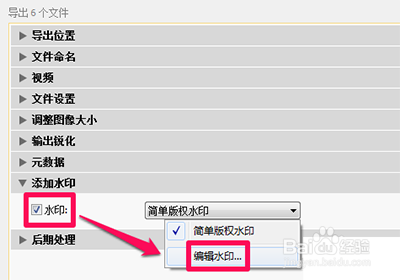
在水印编辑器中可以设置水印的字体、阴影以及不透明度等等效果。
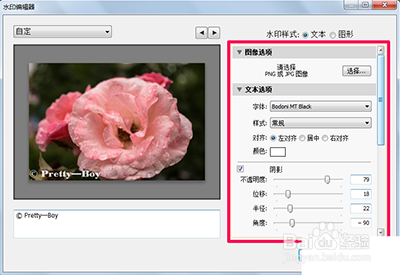
选择图形可以为照片添加照片水印。
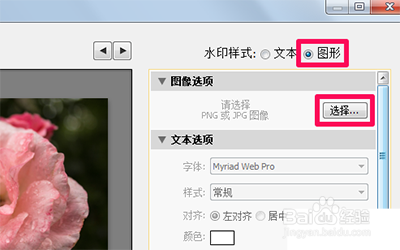
最后选择存储完成,点击导出就成功的为照片批量添加水印了,我们来看一下添加水印之后的效果。

三、lightroom cc2019如何导入预设?导入预设的方法
首先打开Lightroom,然后选择修改照片。
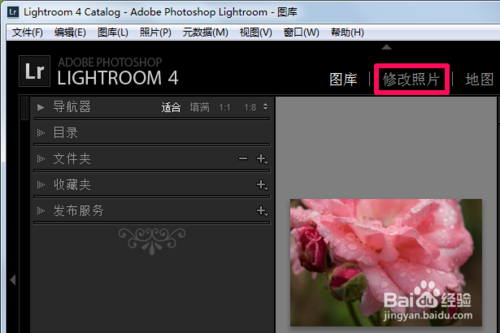
在左侧预设上右键单击,然后选择新建文件夹(这里可以直接选择导入,但是小编推荐新建文件夹之后再导入,因为一般我们会添加许多预设,这样方便归类查找查找)。
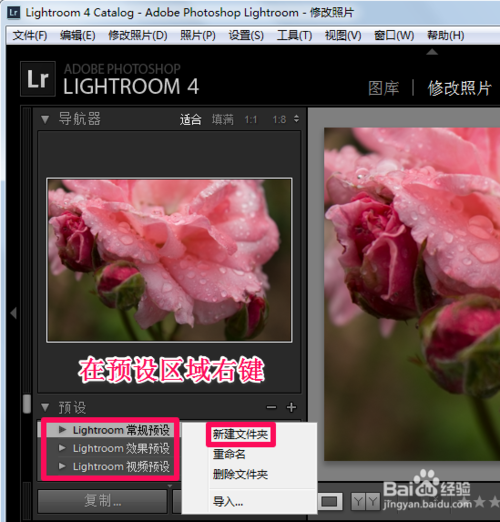
输入文件夹名之后点击创建。

在刚才新建的文件夹上右键,然后选择导入。

选中想要导入的预设,然后选择打开。
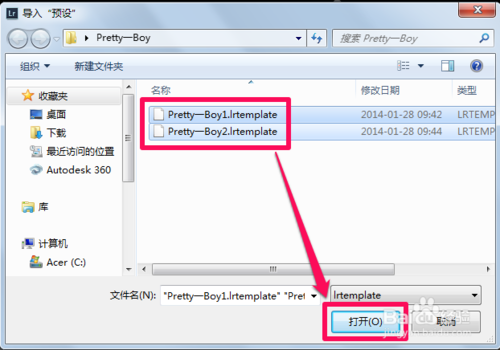
此时Lightroom预设就已经导入成功了。
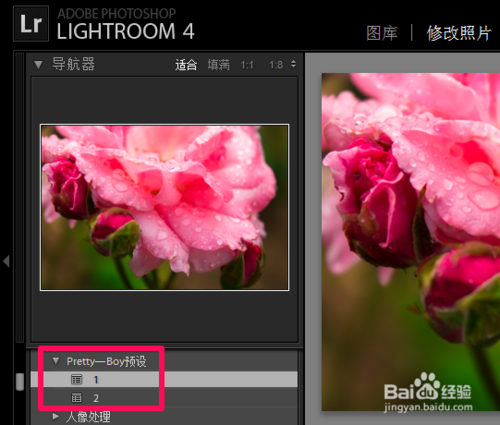
点击相应的预设就可以快速的修改照片了,我们来看一下应用预设的效果。

Lightroom CC 是 Adobe 推出的一项新摄影服务,其中包括桌面版、移动设备版和 Web 版应用程序。Lightroom CC 可将您的所有照片自动备份到云端,并允许您从任何桌面或移动服务访问和处理照片。
Lightroom CC 将 Lightroom Classic CC 和 Adobe Camera Raw 的编辑功能打包在一起提供,以便于您轻松使用。在 Lightroom CC 中,您可以体验到无缝的跨设备工作流程。它提供的编辑和组织工具与您已在移动设备、桌面和 Web 上使用的工具相似。
Lightroom CC 与 Lightroom Classic CC 有何不同?
Lightroom CC 与 Lightroom Classic CC 在多个方面有所不同,不过它们之间主要存在三大区别:
Mac 和 Windows 版的 Lightroom CC 与其他移动和 Web 版的 Lightroom CC 应用程序有着类似和一致的体验。
Lightroom CC 可将您的所有全分辨率原始照片上载到云端。这意味着您的所有照片都能得到安全备份。此外,这还意味着 Lightroom CC 可以完成 Lightroom Classic 无法办到的事情。例如,您可以使用 Lightroom CC 在多台计算机上访问您的所有照片,例如笔记本电脑和台式机,或者家用计算机和工作计算机。
Lightroom CC 还可提供基于云的功能,例如根据照片中的物体搜索照片,而无需手动添加任何关键字。例如,您可以在 Lightroom CC 中搜索“狗”以查找包含狗的照片,而无需为任何照片手动分配关键字“狗”。
Lightroom CC 能与 Lightroom Classic CC 一起使用吗?
是。要在 Lightroom CC 和 Lightroom Classic 之间进行同步,您必须使用 Lightroom Classic 版本 7.0 或更高版本。
您从 Lightroom Classic 同步的任何照片都能在 Lightroom CC 中以智能预览的形式查看。如果您将照片导入 Lightroom CC,则全分辨率的原始照片会同步回到 Lightroom Classic。
Lightroom CC 能与 Adobe Photoshop 配合使用吗?第三方增效工具呢?
能,Lightroom CC 具有“在 Photoshop 中编辑”功能。Lightroom CC 当前不支持第三方增效工具。
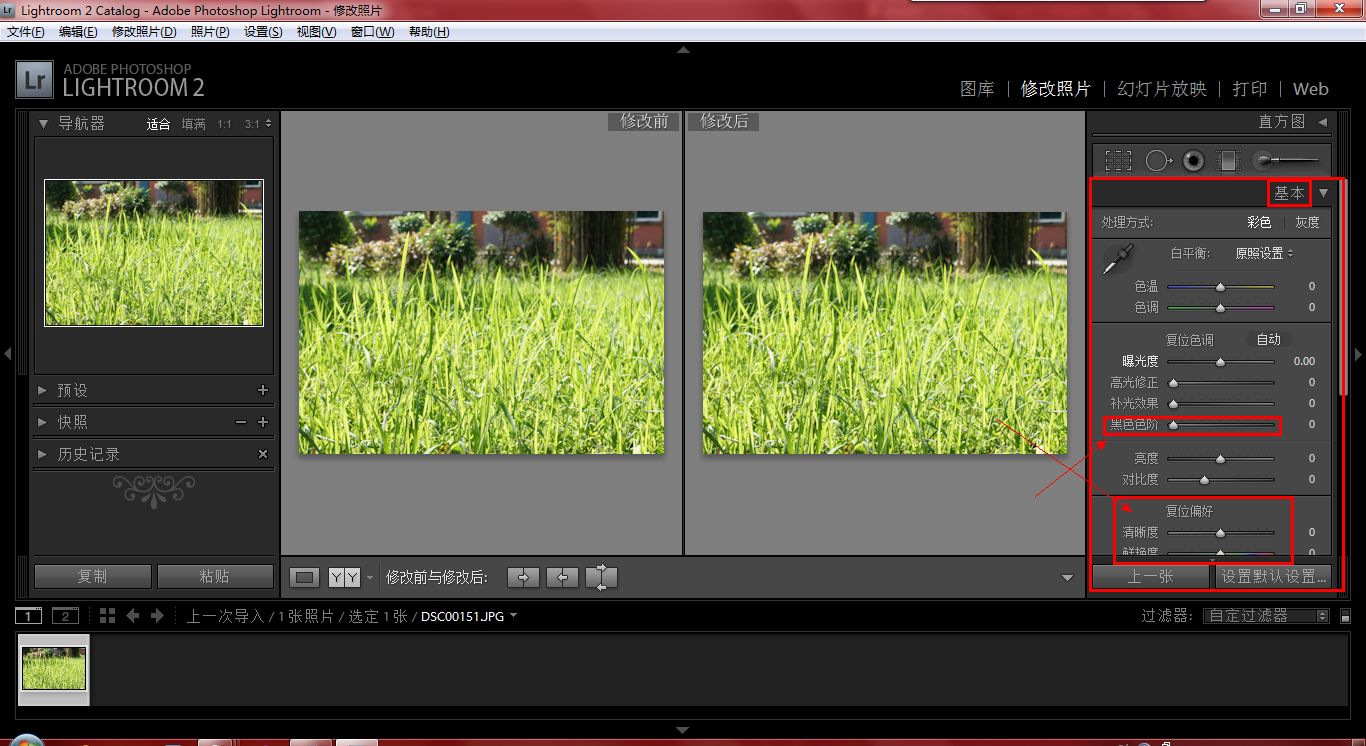
处理器 Intel? 或 AMD 处理器(支持 64 位); 2GHz 或更快的处理器
操作系统 支持 64 位的 Microsoft Windows 10*(版本 1709 或更高版本)
RAM 4 GB 内存(建议使用 8 GB)
硬盘空间 用于安装程序的 2 GB 可用硬盘空间
显示器分辨率 1024 x 768 显示器
图形处理器加速要求
AMD:支持 DirectX 12 或 OpenGL 3.3 的 Radeon GPU。
Intel:Skylake 或更新的支持 DirectX 12 的 GPU。
NVIDIA:支持 DirectX 12 或 OpenGL 3.3 的 GPU。
与 GPU 相关的功能需要支持 OpenGL 3.3 和 DirectX 10 的视频适配器.
1 GB 的视频内存 (VRAM)。对于大型高分辨率显示器(例如 4K 和 5K 分辨率显示器),需使用 2 GB 专用 VRAM(建议使用 4 GB)。
Internet 您必须具备 Internet 连接并完成注册,才能激活软件、验证订阅和访问在线服务。?
* 在 Windows 10 版本 1511 和 1607 上不受支持。

【lightroom cc 2019破解软件介绍】
lightroom cc 2019是一款非常专业的图形图像处理软件,特比适合后期的朋友使用,可以帮助各位制作出超级细腻并且震撼的效果,冲击你的眼球。lightroom cc 2019破解版界面非常的简约, 延续了adobe的一贯风格,左侧工具栏, 中间是编辑区域, 凸显图像本身,方便调色。lightroom cc 2019功能上和ps有很多共同之处,不过专注为摄影人提供服务,除了可以自动管理照片之外,还能根据用户的需求完成各种图像处理与编辑操作,渲染出来的效果那是相当的高端大气上档次,相信大家用过之后就会喜欢。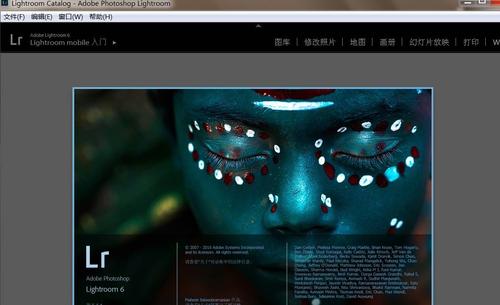
【lightroom cc 2019破解特色介绍】
1、随时随地轻松编辑、整理、存储和共享。借助全新的 Lightroom CC 和 1TB 云存储空间,随时随地制作精美的照片。通过简单易用的全新界面,在任何设备上获取强大的编辑功能。编辑全分辨率照片,并将您的照片和编辑内容备份到云中。可搜索的关键字会自动应用到您的照片,因此您不需要标记,即可整理照片。用有趣的方式轻松地分享和展示您的照片。
2、随时随地进行编辑。
借助易用滑块、滤镜和快速调整工具,直观的 Lightroom CC 界面可轻松创作合您心意的照片。此外,您还可以在移动设备、Web 或桌面上随时随地编辑您的全分辨率照片。在一个设备上作出的编辑内容会自动应用至所有其他位置。
3、更智能的组织功能。
Adobe Sensei 利用机器学习的功能来自动应用可搜索的关键字。正在寻找您喜爱的到有水的地方旅行的照片?Sensei 自动标记便于立即轻松找到您照片,因此您可以基于想要的任何主题创建相册。
4、无忧存储。
Lightroom CC 提供自 1TB 至更多空间不等的云存储空间选项,确保您可以随时随地通过任何设备访问整个全分辨率照片库。
5、轻松共享。
与亲朋好友、客户或甚至更多受众分享您的照片。直接将您的照片发布到社交网站上。或者通过 Adobe Portfolio 创建网站以尽情展示您的作品。一切尽在您的会员资格中。
6、快速提高您的摄影技巧。
我们的摄影计划附带分步教程,因而您可以快速学习基本知识并掌握最新的功能。无论您是初学者还是专业人士,都能从lr cc 2018中受益。
在计算机、智能手机或平板电脑上编辑照片,您所做的更改会在所有设备上自动更新。
7、随时随地添加和整理您的照片
从桌面或设备中添加照片,并随时随地访问它们。在桌面上的 Lightroom CC 中使用相册和自动生成的关键字快速查找照片。
8、随时随地编辑您的照片
利用简单易用的工具改善光线和颜色、应用滤镜、调整特定区域等,使照片达到令人满意的效果。
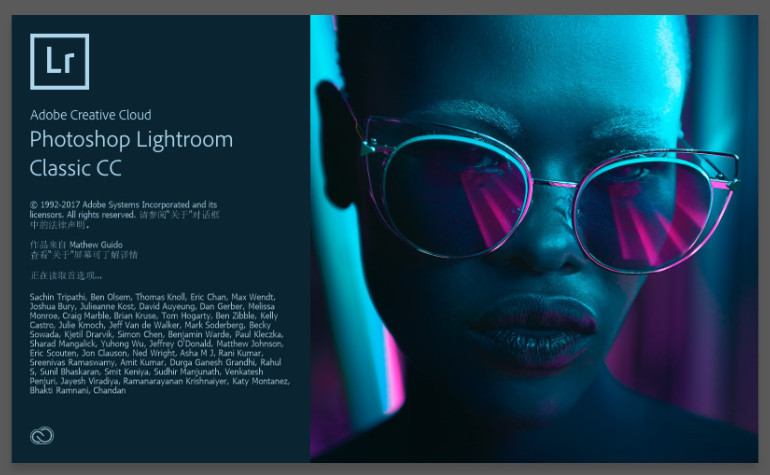
【lightroom cc 2019破解功能介绍】
1、人物分类Lightroom 使用 Adobe Sensei 技术可以自动根据照片中的人物对照片进行分类,这样就可以更快地找到特定人物的照片。
2、Apple 照片导入(仅限 Mac)
轻松地将 Apple 照片库导入桌面版 Lightroom。这些照片将同步到云中,这样您就可以在所有设备上访问、编辑、整理并分享。
3、Adobe Portfolio 集成
通过桌面版 Lightroom 将照片直接发送到 Adobe Portfolio,在 Web 上进行展示。
4、搜索改进
当您开始在搜索栏中键入内容时,Lightroom 会自动提供建议,帮助您快速找到需要的内容。这一切都由 Adobe Sensei 技术提供支持。
5、相册的本地存储选项
在本地设备上存储相册的照片,从而轻松地处理它们。
6、Windows 上的 HEIC 支持
在 Windows 上将 HEIC 图像导入 Lightroom CC。
7、预设和配置同步
现在即可跨桌面、移动设备和 Web 访问所有预设和配置(包括自定预设和第三方预设)。
8、在桌面上进行批量编辑
在桌面上的 Lightroom CC 中,将一张照片的编辑内容应用于多张照片,从而快速创建一致的外观。
9、Android 和 iOS 设备上的修复画笔
使用无损修复画笔消除传感器灰尘以及其他照片瑕疵。
10、Android 和 iOS 设备上的预设创建
通过创建自定预设,轻松保存您喜爱的编辑内容以重复使用。
11、预设创建更轻松
通过“文件”菜单中的新增选项快速添加预设和配置。
12、Web 共享改进
轻松调整您的共享设置并且允许在适用于 Web 的 Lightroom CC 中进行下载。
13、配置管理
利用改进后的菜单,开启或关闭一组配置,并轻松将新配置导入 Lightroom Classic CC。
14、iOS 设备上的色差消除
使用光学面板中的切换键消除照片色差。

【lightroom cc 2019破解快捷键】
显示/隐藏两侧面板Tab显示/隐藏所有面板Shift + Tab
显示/隐藏工具栏T
显示/隐藏模块选取器F5
显示/隐藏胶片显示窗格F6
显示/隐藏左侧面板F7
显示/隐藏右侧面板F8
切换单独模式 按住 Alt 键单击面板
在不关闭处于单独模式的面板情况下打开一个新面板 按住 Shift 键单击面板
打开/关闭所有面板 按住 Ctrl 键单击面板
按照从上到下的顺序打开/关闭左侧面板Ctrl + Shift + 0 - 5
按照从上到下的顺序打开/关闭右侧面板(“图库”和修改照片模块)Ctrl + 0 - 9
按照从上到下的顺序打开/关闭右侧面板(幻灯片放映、打印和 Web 模块)Ctrl + 1 - 7
2、用于在模块间导航的快捷键
转到图库模块Ctrl + Alt + 1
转到修改照片模块Ctrl + Alt + 2
转到幻灯片放映模块Ctrl + Alt +
转到打印模块Ctrl + Alt + 4
转到 Web 模块Ctrl + Alt + 5
后退/前进Ctrl + Alt + 向左键/Ctrl + Alt + 向右键
返回前一模块Ctrl + Alt + 向上键
3、用于更改视图和屏幕模式的快捷键
转到图库 - 放大视图E
转到图库 - 网格视图G
到图库 - 比较视图C
进入图库筛选视图N
在修改照片模块中打开选定的照片D
向前/向后切换背景光模式L / Shift + L
切换背景光变暗模式Ctrl + Shift + L
切换屏幕模式F
上一个屏幕模式
在正常屏幕、全屏和隐藏面板之间切换Ctrl + Shift + F
转到正常屏幕模式Ctrl + Alt + F
切换叠加信息I
显示/隐藏叠加信息Ctrl + I

【lightroom cc 2019破解安装破解】
下载成功后,鼠标右击解压到当前文件夹。
打开解压出来的文件夹,鼠标右击Set-up.exe,点击管理员身份运行。
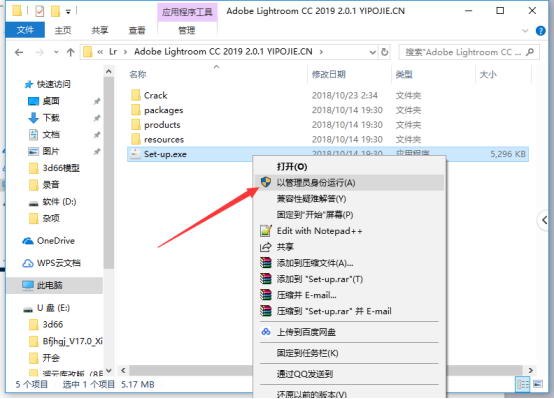
这里就是主程序正在安装了,注意上面的进度条,耐心等待安装完成即可。特别注意:(如果你的电脑弹出的是登录账号密码的界面,你可以点击那个界面下面的获取Adobe ID,然后姓名,邮箱,密码随意填写一个即可,在点击下面的注册,就会自动跳转到选择语言与路径的界面,然后在点击继续,就是正在安装了)

下图就是今年最新版本的Lr CC2019软件了。(特别注意:这里选择你的出生日期最好一定要年满18周岁以上,否则是无法使用软件的)

【lightroom cc 2019破解使用方法】
一、ightroom cc2019怎么导入照片?导入照片的方法打开软件之后,我们点击左上角的菜单中的文件,如下图所示。
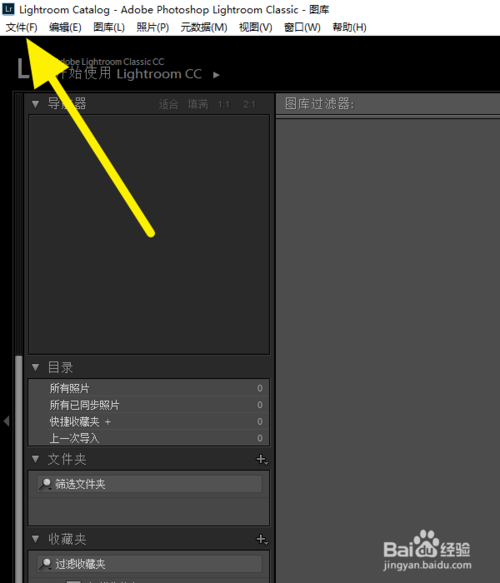
在文件栏下拉列表中,我们找到导入照片和视频,点击进入,如下图所示。
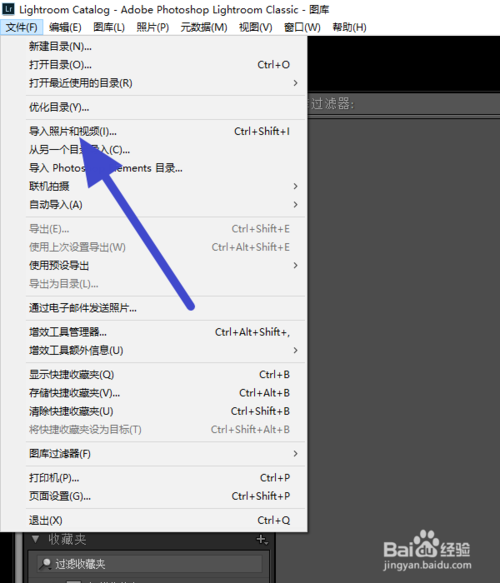
接着在左侧的电脑文件夹中找到我们想要导入图片的文件夹,点击打开。

我们可以勾选照片左上角的小对号来选择图片,也可以点击下方的全选按钮。
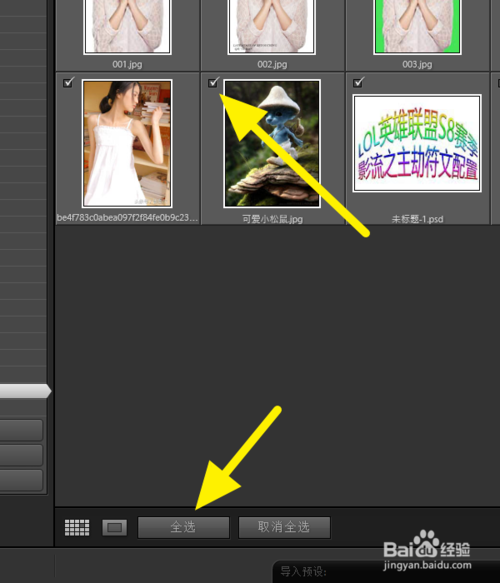
图片选择完成之后,点击右下角的导入按钮,如下图所示。
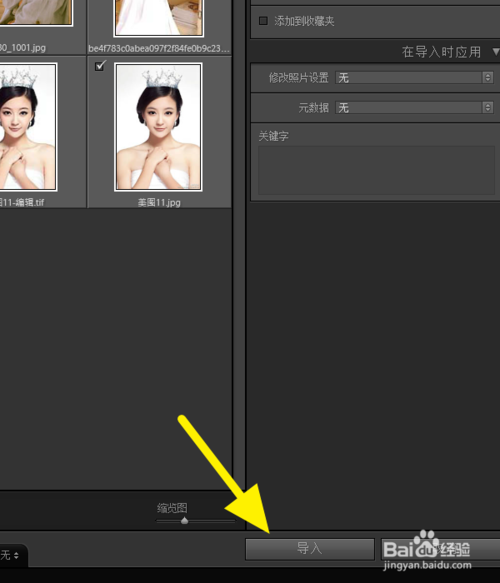
图片导入完成之后,页面会提示我们已经导入了多少张图片,我们点击确定按钮即可。
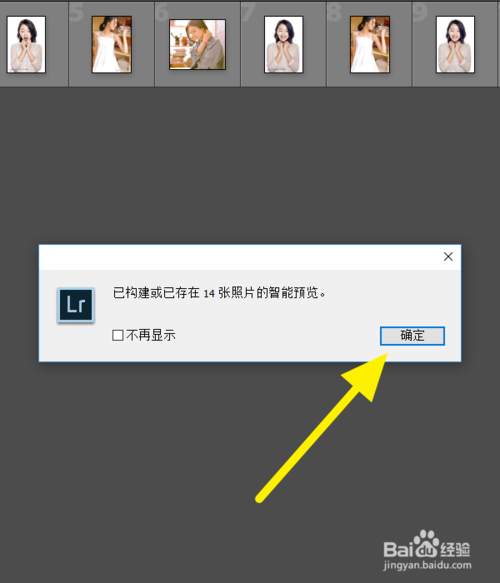
二、lightroom cc2019怎么加水印?加水印的方法
首先打开Lightroom,在图库中选择所有需要添加水印的照片。

然后在Lightroom菜单栏中选择文件-导出。

在导出位置中选择照片导出的位置。

在添加水印中勾选水印,然后选择编辑水印。
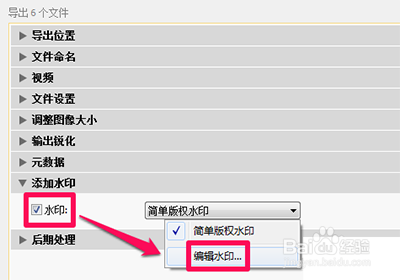
在水印编辑器中可以设置水印的字体、阴影以及不透明度等等效果。
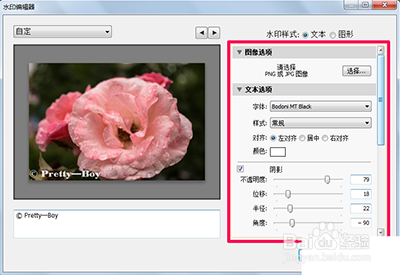
选择图形可以为照片添加照片水印。
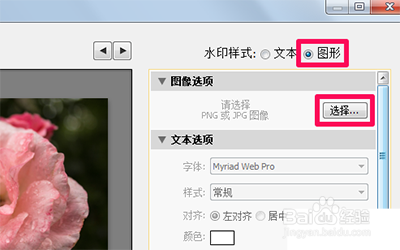
最后选择存储完成,点击导出就成功的为照片批量添加水印了,我们来看一下添加水印之后的效果。

三、lightroom cc2019如何导入预设?导入预设的方法
首先打开Lightroom,然后选择修改照片。
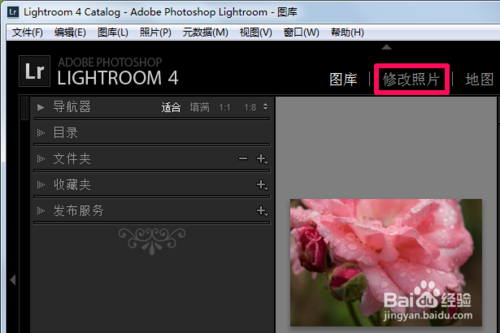
在左侧预设上右键单击,然后选择新建文件夹(这里可以直接选择导入,但是小编推荐新建文件夹之后再导入,因为一般我们会添加许多预设,这样方便归类查找查找)。
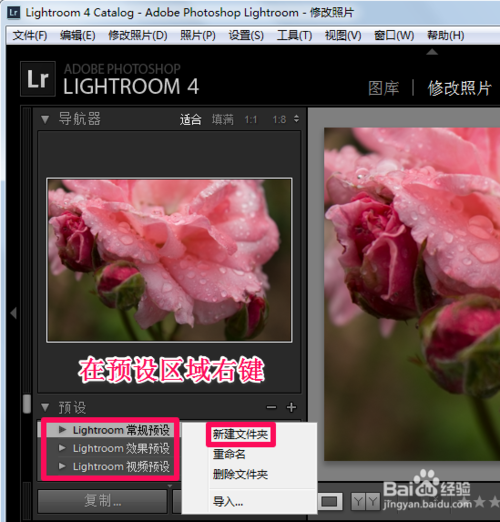
输入文件夹名之后点击创建。

在刚才新建的文件夹上右键,然后选择导入。

选中想要导入的预设,然后选择打开。
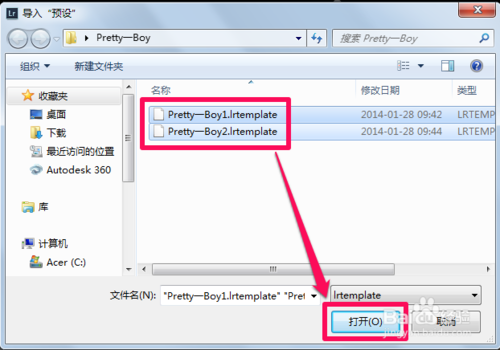
此时Lightroom预设就已经导入成功了。
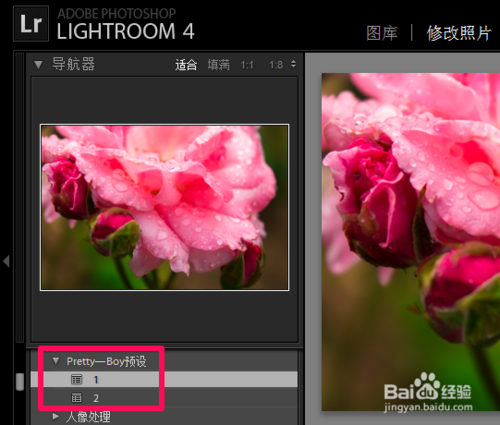
点击相应的预设就可以快速的修改照片了,我们来看一下应用预设的效果。

【常见问题】
什么是 Lightroom CC?Lightroom CC 是 Adobe 推出的一项新摄影服务,其中包括桌面版、移动设备版和 Web 版应用程序。Lightroom CC 可将您的所有照片自动备份到云端,并允许您从任何桌面或移动服务访问和处理照片。
Lightroom CC 将 Lightroom Classic CC 和 Adobe Camera Raw 的编辑功能打包在一起提供,以便于您轻松使用。在 Lightroom CC 中,您可以体验到无缝的跨设备工作流程。它提供的编辑和组织工具与您已在移动设备、桌面和 Web 上使用的工具相似。
Lightroom CC 与 Lightroom Classic CC 有何不同?
Lightroom CC 与 Lightroom Classic CC 在多个方面有所不同,不过它们之间主要存在三大区别:
Mac 和 Windows 版的 Lightroom CC 与其他移动和 Web 版的 Lightroom CC 应用程序有着类似和一致的体验。
Lightroom CC 可将您的所有全分辨率原始照片上载到云端。这意味着您的所有照片都能得到安全备份。此外,这还意味着 Lightroom CC 可以完成 Lightroom Classic 无法办到的事情。例如,您可以使用 Lightroom CC 在多台计算机上访问您的所有照片,例如笔记本电脑和台式机,或者家用计算机和工作计算机。
Lightroom CC 还可提供基于云的功能,例如根据照片中的物体搜索照片,而无需手动添加任何关键字。例如,您可以在 Lightroom CC 中搜索“狗”以查找包含狗的照片,而无需为任何照片手动分配关键字“狗”。
Lightroom CC 能与 Lightroom Classic CC 一起使用吗?
是。要在 Lightroom CC 和 Lightroom Classic 之间进行同步,您必须使用 Lightroom Classic 版本 7.0 或更高版本。
您从 Lightroom Classic 同步的任何照片都能在 Lightroom CC 中以智能预览的形式查看。如果您将照片导入 Lightroom CC,则全分辨率的原始照片会同步回到 Lightroom Classic。
Lightroom CC 能与 Adobe Photoshop 配合使用吗?第三方增效工具呢?
能,Lightroom CC 具有“在 Photoshop 中编辑”功能。Lightroom CC 当前不支持第三方增效工具。
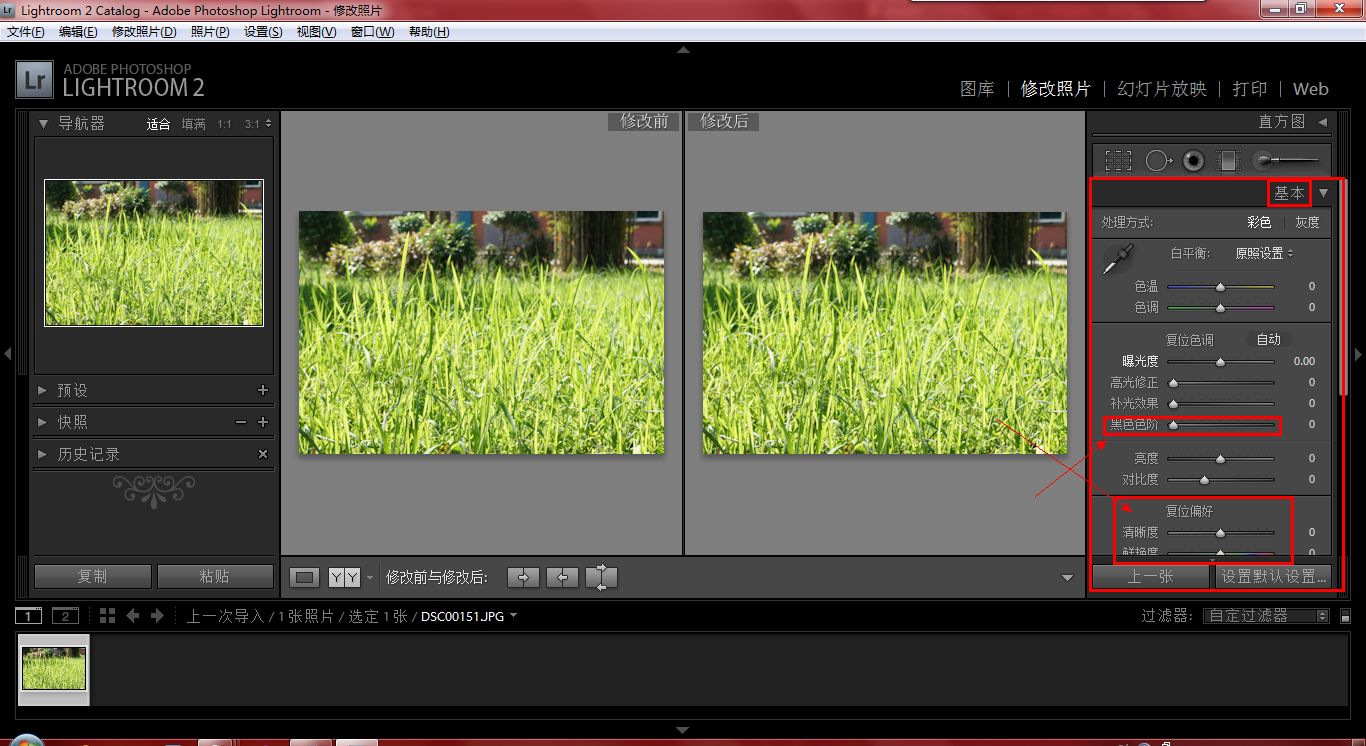
【配置需求】
最低要求处理器 Intel? 或 AMD 处理器(支持 64 位); 2GHz 或更快的处理器
操作系统 支持 64 位的 Microsoft Windows 10*(版本 1709 或更高版本)
RAM 4 GB 内存(建议使用 8 GB)
硬盘空间 用于安装程序的 2 GB 可用硬盘空间
显示器分辨率 1024 x 768 显示器
图形处理器加速要求
AMD:支持 DirectX 12 或 OpenGL 3.3 的 Radeon GPU。
Intel:Skylake 或更新的支持 DirectX 12 的 GPU。
NVIDIA:支持 DirectX 12 或 OpenGL 3.3 的 GPU。
与 GPU 相关的功能需要支持 OpenGL 3.3 和 DirectX 10 的视频适配器.
1 GB 的视频内存 (VRAM)。对于大型高分辨率显示器(例如 4K 和 5K 分辨率显示器),需使用 2 GB 专用 VRAM(建议使用 4 GB)。
Internet 您必须具备 Internet 连接并完成注册,才能激活软件、验证订阅和访问在线服务。?
* 在 Windows 10 版本 1511 和 1607 上不受支持。
下载地址
- PC版
- 电信高速下载
- 联通高速下载
- 广东电信下载
- 山东电信下载
默认解压密码:www.daque.cn
如需解压,请在本站下载飞压软件进行解压!
相关推荐
本类排名
本类推荐
关联软件
-

Lighten PDF to word Converter(pdf转换成word转换器) v6.2.
-

Lightroom Classic CC 2019 for Mac v8.2.1 中文破解版下载
-

Lightroom Classic CC 2018 v7.1 破解版
-
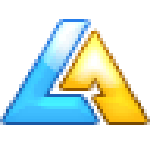
Light Alloy Studio v4.10.1.3251 中文版
-

lighttpd高性能网页服务器 v1.4.51 绿色版
-

lightroom cc破解版下载 中文免费版
-

Light Alloy(高清多媒体播放器) v4.10.1.3251 绿色中文版
-

lightroom破解版下载 2019 免序列号版
-

Lightning Newtab v1.3.0.6 官方版



















